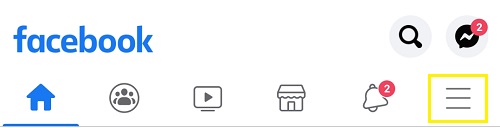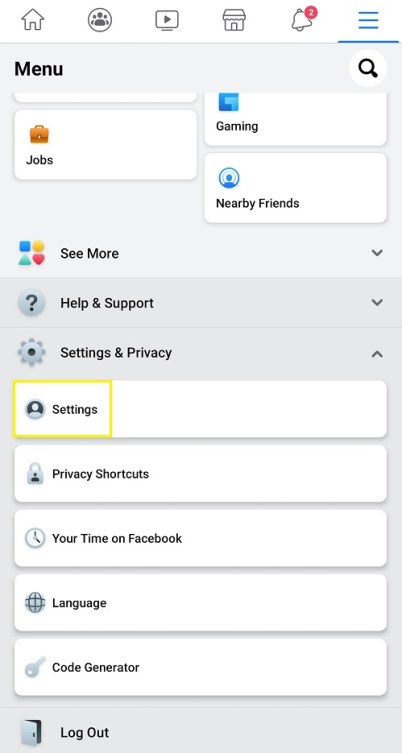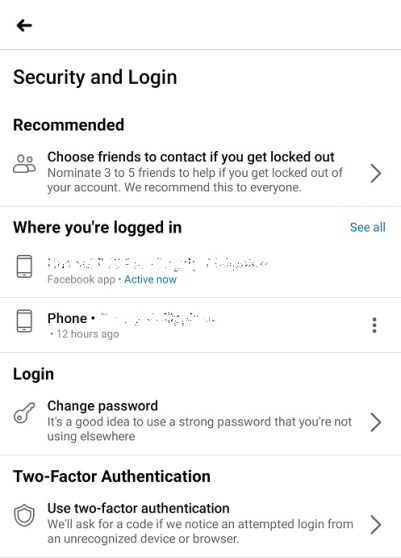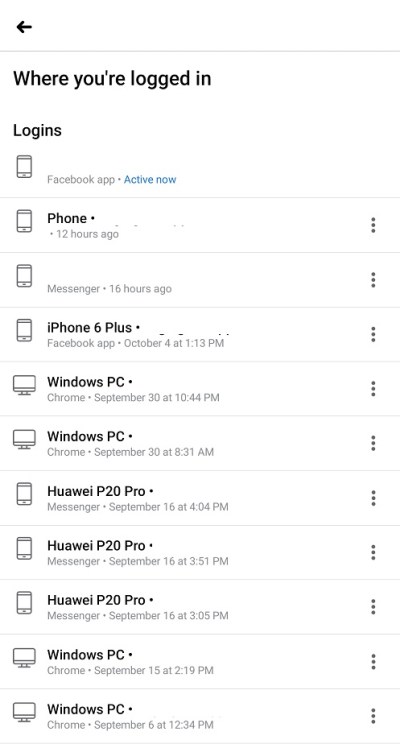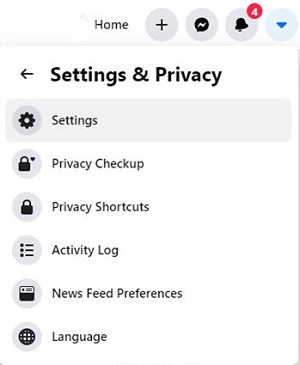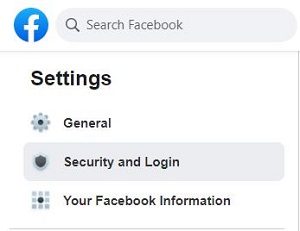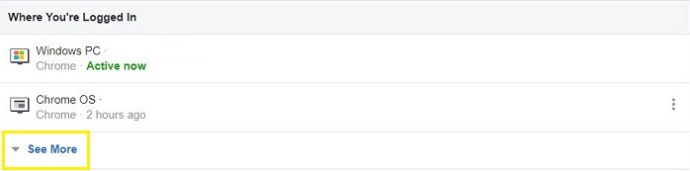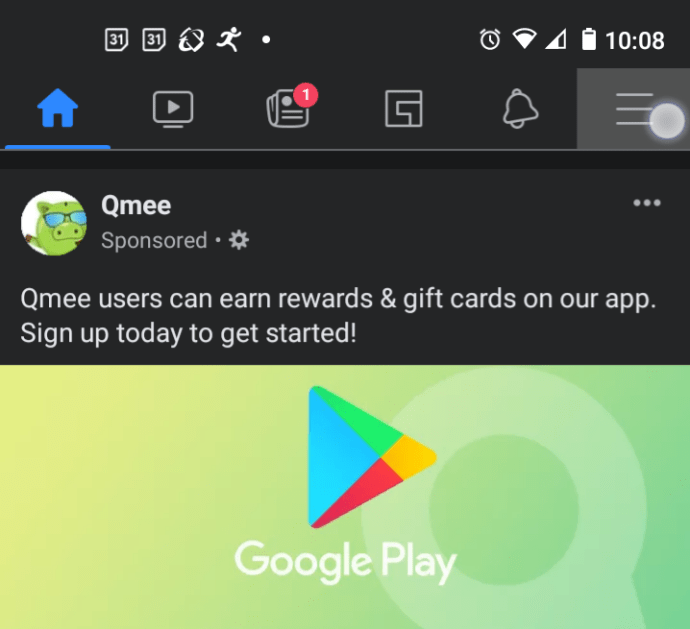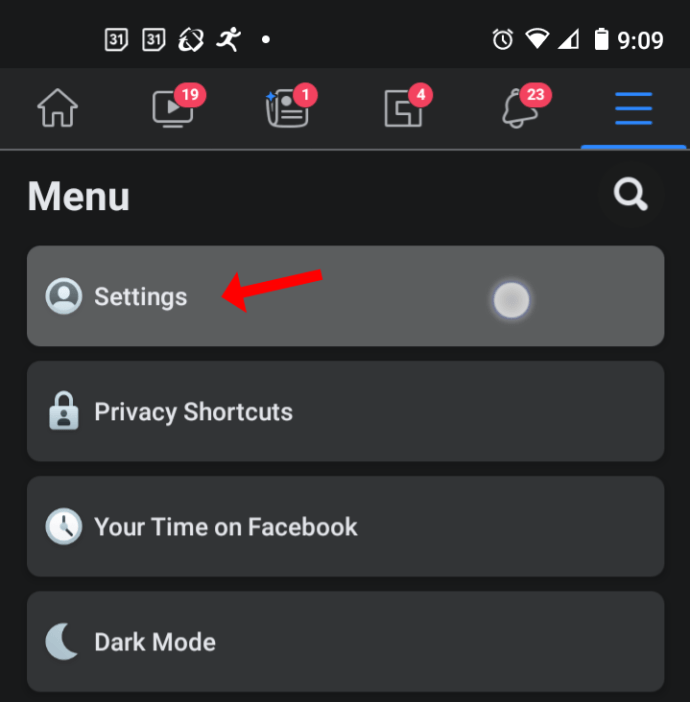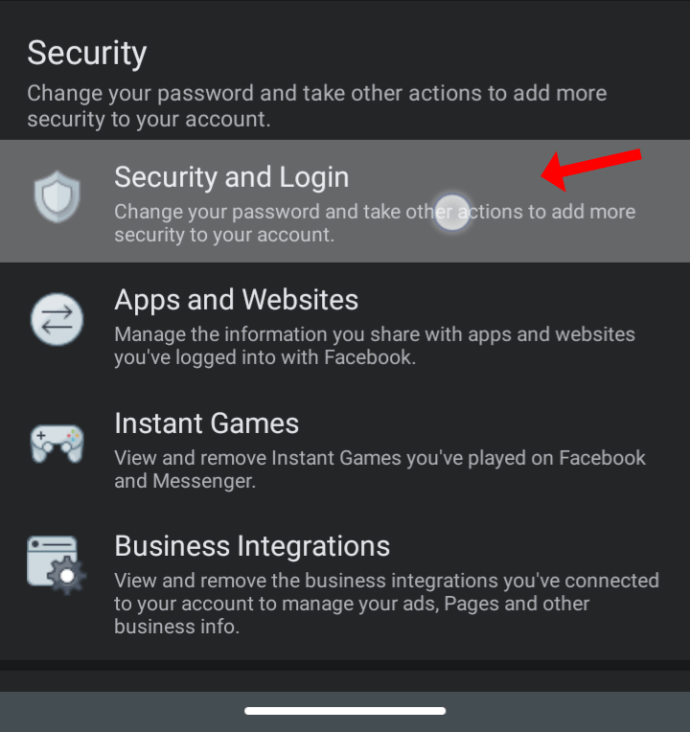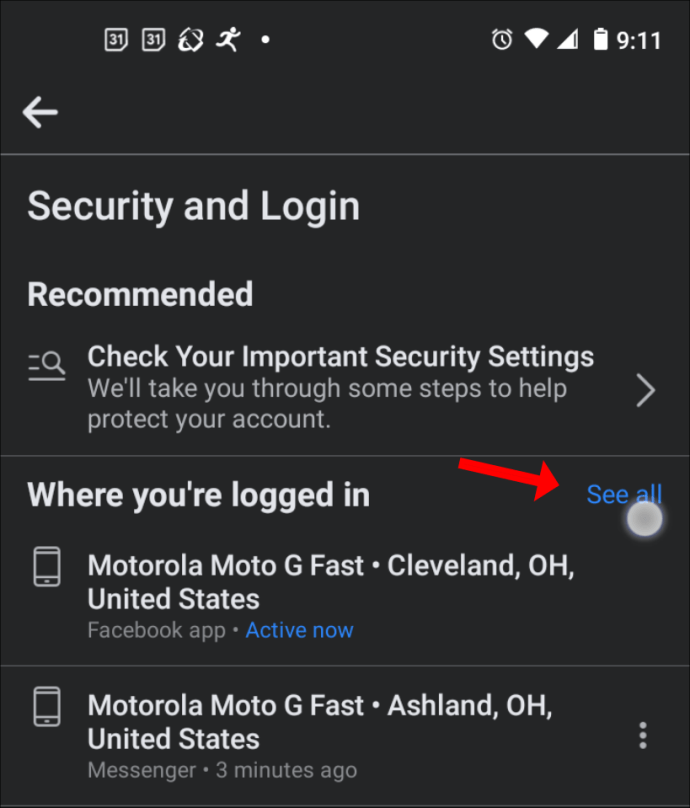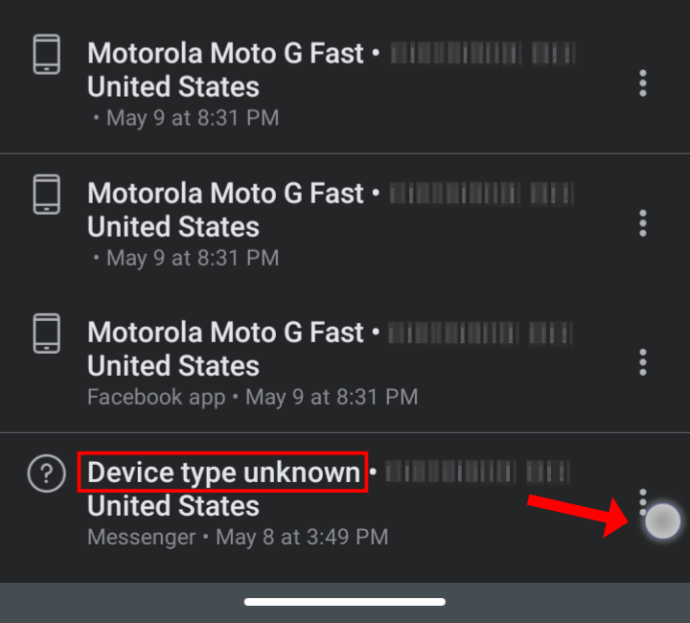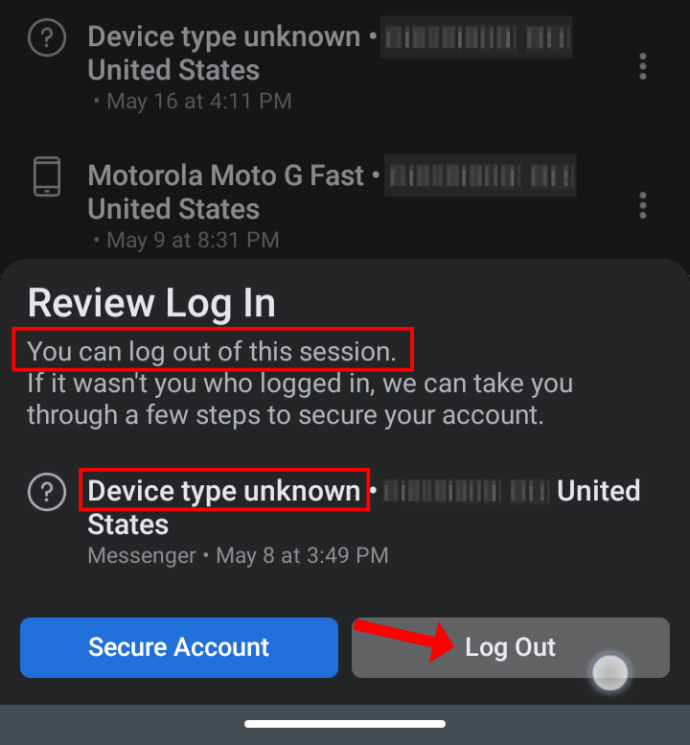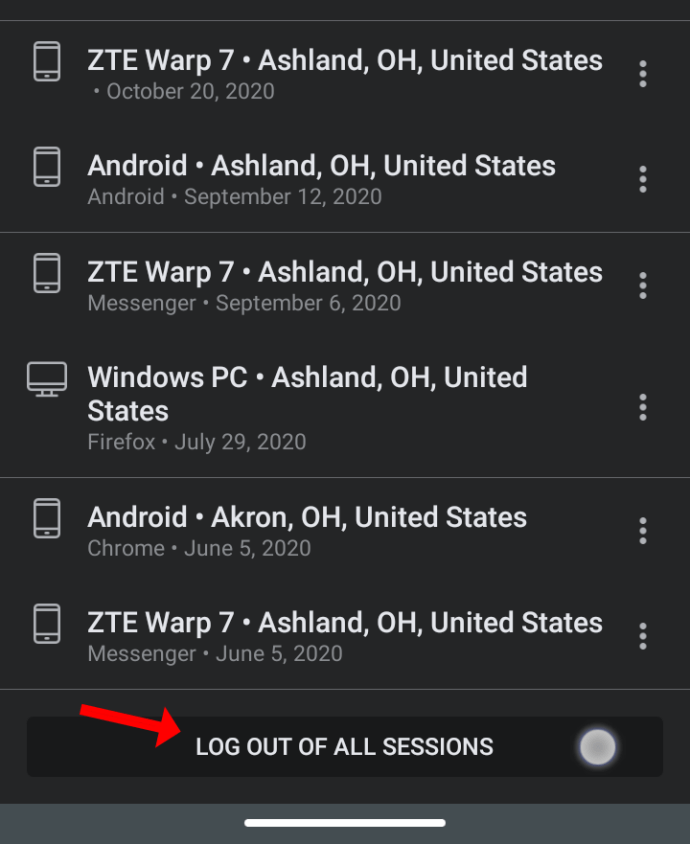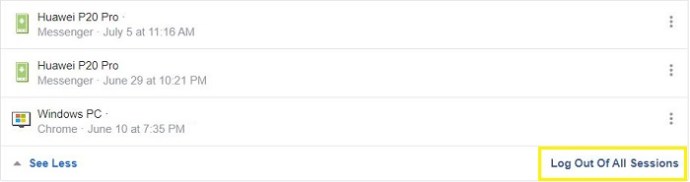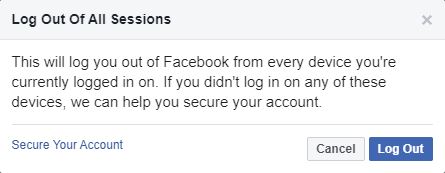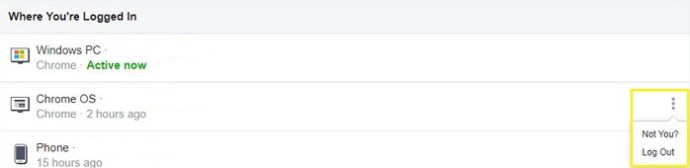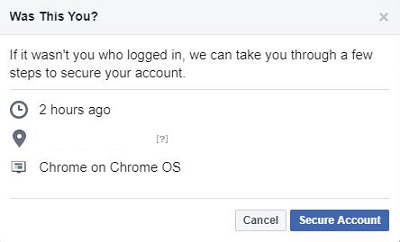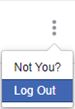Social-Media-Giganten wie Facebook sind nicht immun gegen Sicherheitsprobleme. Das Unternehmen hatte wiederholt mit Hacking zu kämpfen, und dies ist heutzutage eine häufige Erscheinung. Wenn Sie in letzter Zeit seltsame Aktivitäten auf Ihrem Facebook-Konto bemerkt haben, wurden Sie wahrscheinlich gehackt.

War es ein Bild, an das Sie sich nicht erinnern können, es gepostet zu haben, oder eine Änderung, die Sie in Ihrem Feed nicht erkennen? In diesem Artikel zeigen wir Ihnen, wie Sie feststellen können, ob jemand anderes Ihr Facebook-Konto verwendet.
So sehen Sie die letzte aktive Nutzung auf Facebook
Bevor Sie sich den Kopf zerbrechen und darüber nachdenken, wie Ihr neues Passwort aussehen soll und wie viel Zeit Sie zum Reagieren haben, sollten Sie noch einen weiteren Schritt in Betracht ziehen.
Anhand des letzten aktiven Status können Sie erkennen, ob jemand anderes Ihr Facebook-Konto verwendet hat. Facebook hat diese Funktion vor einigen Jahren aktiviert, um Ihre Anmeldungen zu überwachen und verdächtige Sitzungen zu melden.
Denken Sie daran, dass Facebook nicht den genauen Standort jedes Logins hat. Einige mögen weit weg sein; es hängt alles davon ab, wo Sie sich auf der Welt befinden und wo sich der Server befindet. Unabhängig davon haben Sie immer noch die Datums- und Zeitstempel sowie das Gerät, das sich an den Zugriff gewöhnt hat.
Facebook hat viele Einstellungen. Oft ist es schwierig, sich durch alle zu navigieren. Wie soll man zum Beispiel den Aktivitätsverlauf auf Facebook finden? So geht's.
Holen Sie sich den Facebook-Verlauf vom iPhone oder Android
Die meisten Leute verwenden Facebook auf ihren Telefonen. So können Sie Ihren Anmeldeverlauf mit der Facebook-App überprüfen:
- Öffne die Facebook-App und tippe auf das „drei horizontale Linien“ in der oberen rechten Ecke.
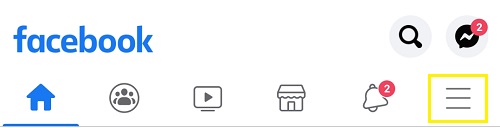
- Scrollen Sie unter "Einstellungen & Datenschutz" nach unten und wählen Sie dann "Einstellungen."
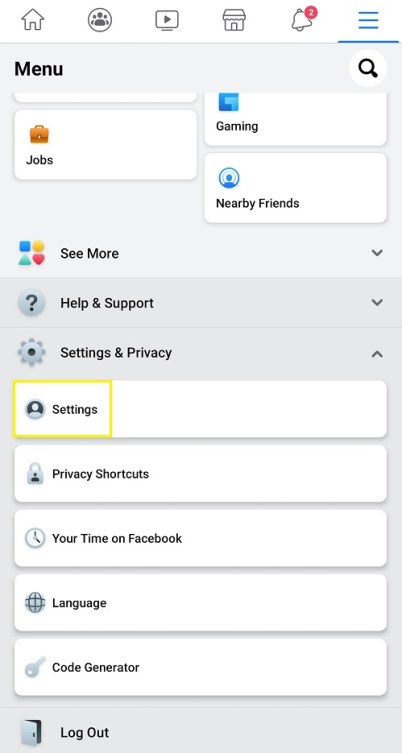
- Wählen Sie unter "Sicherheit" "Sicherheit und Anmeldung." Sie finden sich auf der Seite mit einem Abschnitt namens „Wo Sie eingeloggt sind“ wieder. Facebook zeigt Ihnen den Status „Jetzt aktiv“ in blauer Schrift an. Es sollte das Gerät sein, das Sie gerade verwenden.
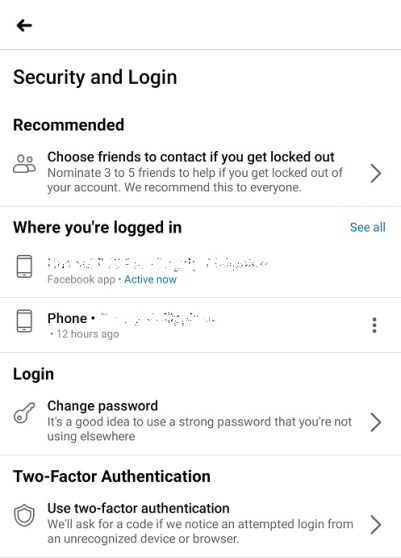
- Wenn Sie mehr sehen möchten, tippen Sie auf das blaue "Alles sehen" Möglichkeit nach rechts. Sie sehen die letzten aktiven Sitzungen, einschließlich des ungefähren Standorts, des Typs/Modells des Geräts und der letzten Anmeldezeit.
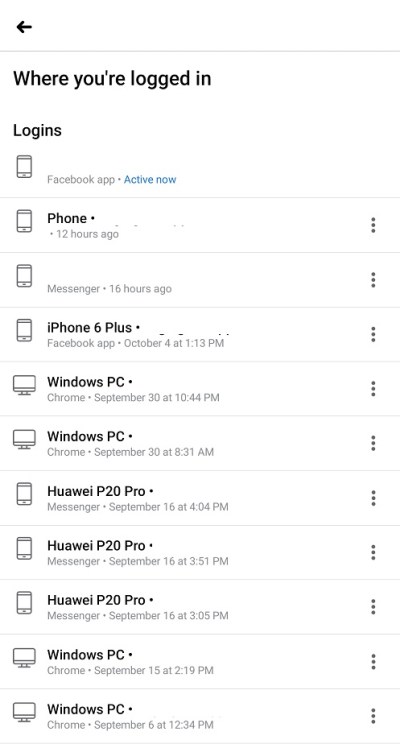
Wenn Sie ein Gerät oder einen Standort sehen, den Sie nicht kennen, tippen Sie auf die drei vertikalen Punkte. Wählen Sie dann "Abmelden".

Sie können auf dieser Seite auch auf die Option „Sicheres Konto“ tippen. Diese Schaltfläche führt Sie durch die Änderung Ihres Passworts und anderer Facebook-Sicherheitsfunktionen.
Holen Sie sich den Facebook-Verlauf vom PC oder MAC
Wenn Sie die Navigation durch das Facebook-Webportal bequemer finden als die App, können Sie auf diese Weise den Anmeldeverlauf überprüfen.
Das Gesamtkonzept ist das gleiche. Da die Website und die App einige wesentliche Unterschiede in Bezug auf die Benutzeroberfläche (UI) aufweisen, ist es am besten, alle für die Website erforderlichen Schritte aufzulisten. Hier ist, was Sie tun müssen:
- Melden Sie sich bei Ihrem Facebook-Konto an und klicken Sie dann auf das kleine „Dreieck nach unten“ in der oberen rechten Ecke des Bildschirms.

- Wählen Sie im Dropdown-Menü "Einstellungen und Datenschutz" und dann "Einstellungen" aus.
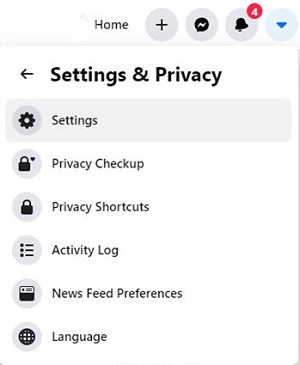
- Wählen Sie im linken Bereich „Sicherheit und Anmeldung“ aus.
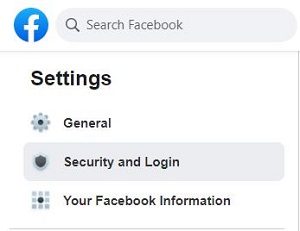
- Sie können auch die Option "Wo Sie angemeldet sind" sehen. Die aktuell aktive Sitzung wird aufgelistet und der grüne Status „Jetzt aktiv“ wird angezeigt. Wenn Sie alle Sitzungen sehen möchten, klicken Sie auf die blaue Option "Mehr anzeigen", und das Menü wird erweitert.
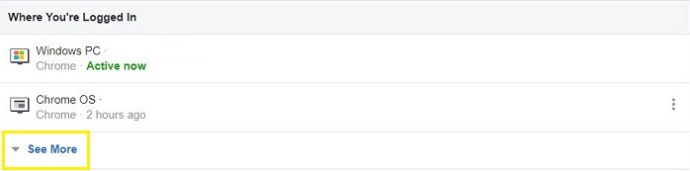
Das ist alles, was Sie brauchen, um den Facebook-Verlauf von einem PC oder Mac aus anzuzeigen.
So melden Sie sich bei Facebook von Geräten ab
Das Auffinden des verdächtigen Geräts oder der verdächtigen Aktivität mag einfach sein, aber was sollen Sie tun, wenn Sie diese Informationen erfahren?
Sie können Ihre letzten Aktivitäten auf Facebook mit nur wenigen einfachen Schritten auf Ihrem Telefon, Tablet oder Computer überprüfen. Die beste Vorgehensweise besteht darin, sich von den Geräten abzumelden, die Sie nicht kennen, oder sich von jedem Gerät abzumelden, um besonders sicher zu sein.
Das liegt ganz bei Ihnen. Glücklicherweise bietet Facebook Ihnen im Gegensatz zu einigen Social-Media-Plattformen und -Websites beide Möglichkeiten. Hier ist, wie Sie es tun.
Melden Sie sich von einem bestimmten Gerät in Facebook mit iOS oder Android ab
Wenn Sie Ihre aktuellen Geräte mit Facebook verbunden halten möchten, können Sie sich jederzeit problemlos von dem unbekannten Gerät abmelden.
- Starten Sie Facebook auf iOS oder Android und klicken Sie dann auf "Speisekarte" Symbol oben rechts.
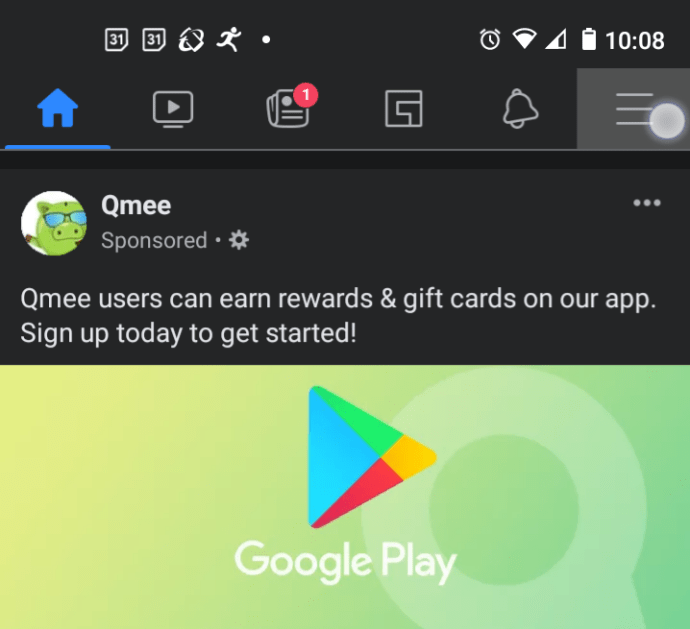
- Auswählen "Einstellungen."
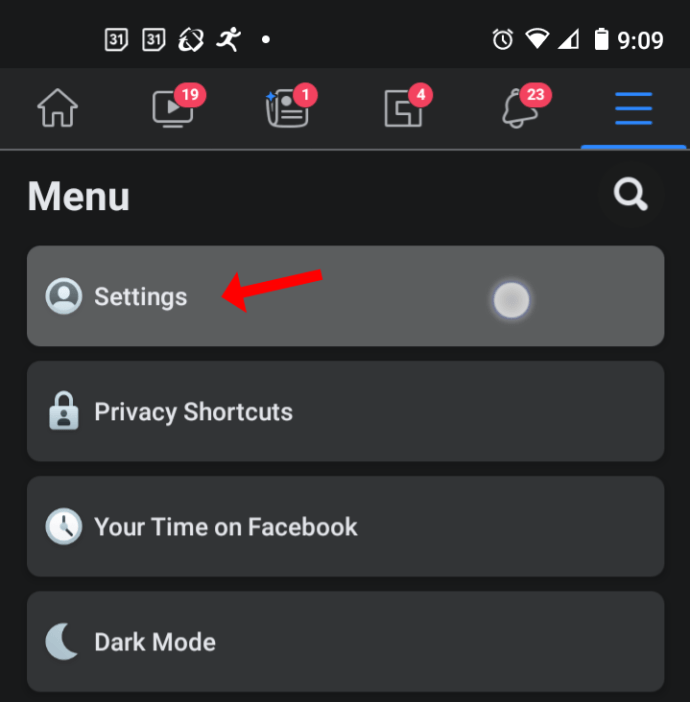
- Tippen Sie im Menü „Sicherheit“ auf "Sicherheit und Anmeldung."
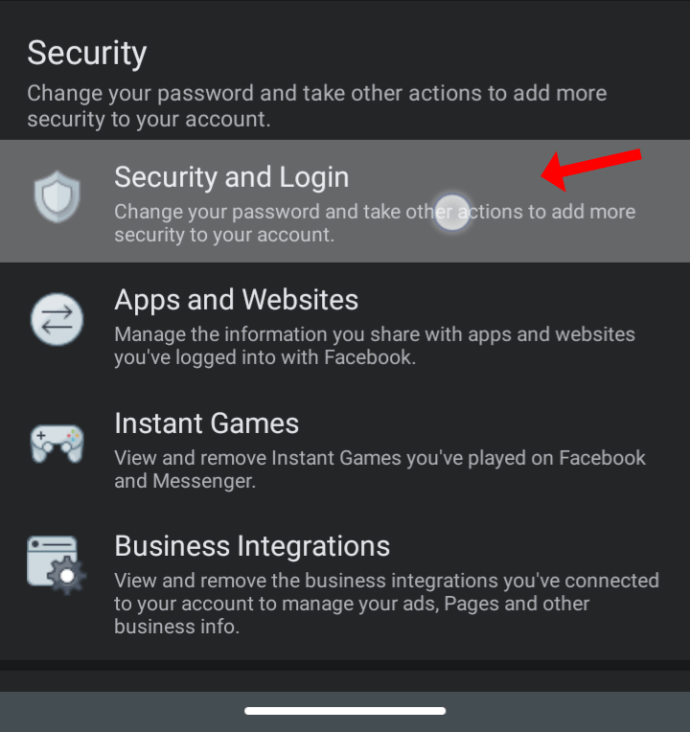
- Auswählen "Alles sehen" um die gesamte Geräteliste zu öffnen.
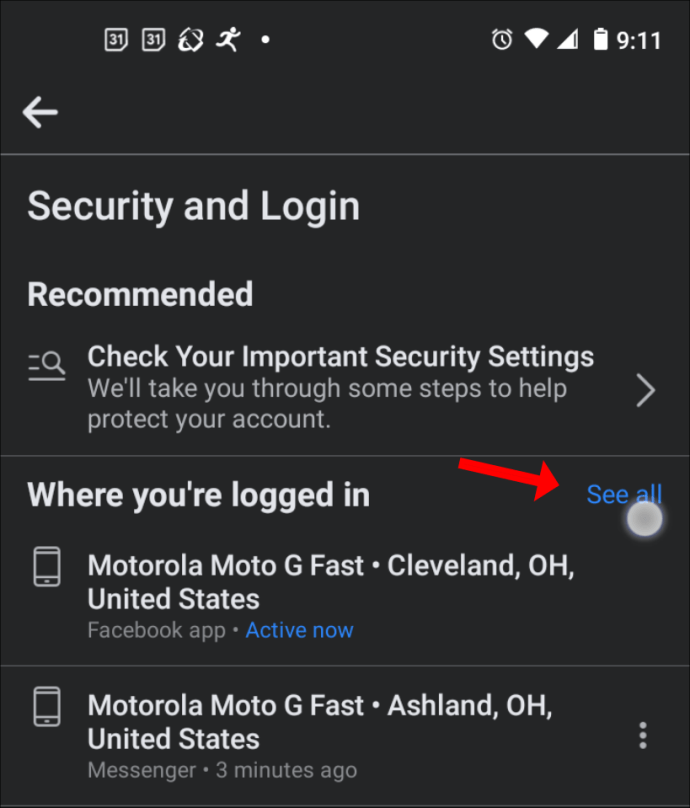
- Tippen Sie auf die "Ellipse" Symbol (drei vertikale Punkte), um die Aktivitätsdetails des ausgewählten Geräts zu öffnen.
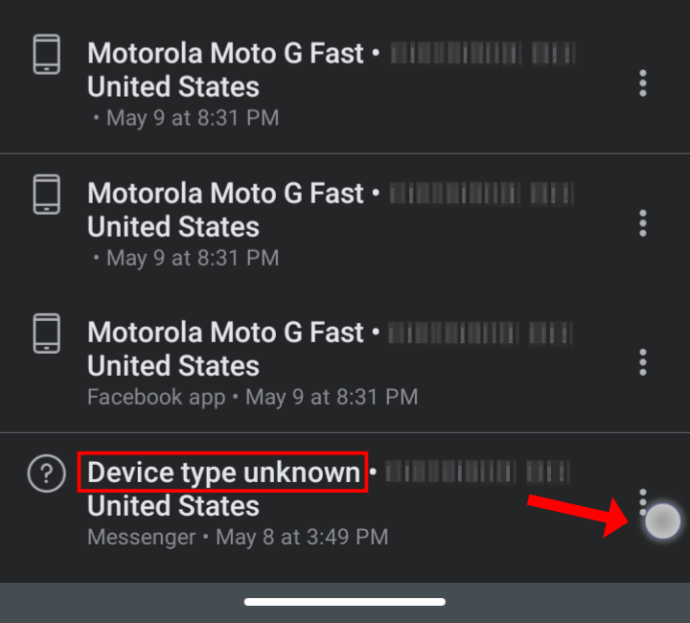
- Wählen Sie „Abmelden“ für das ausgewählte Gerät.
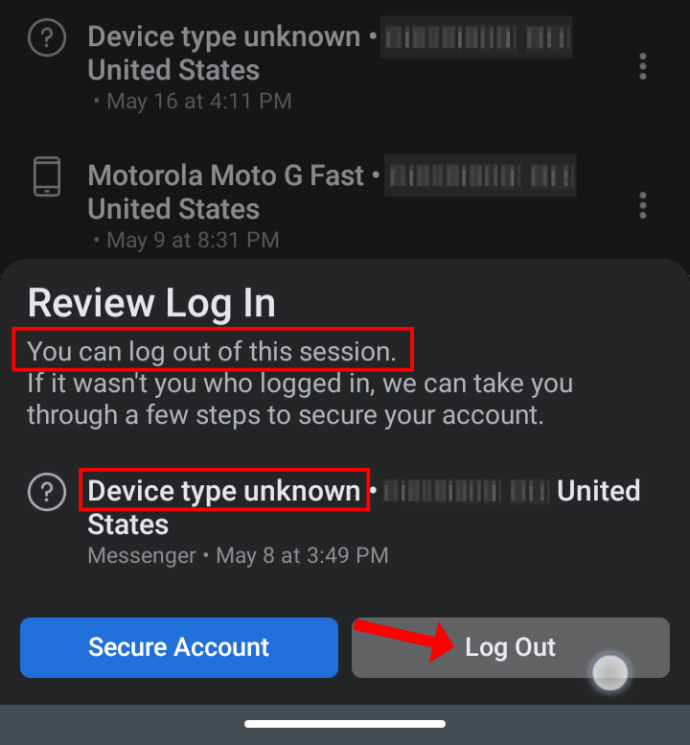
Das Gerät, von dem Sie sich bei Facebook abgemeldet haben, hat nach Möglichkeit keinen Zugriff mehr, bis es wieder eingeloggt ist. Wenn jemand auf Ihr Konto zugegriffen hat und Sie Ihre Anmeldeinformationen ändern, wird dies auf diesem bestimmten Gerät tatsächlich nicht mehr passieren. Wenn das Gerät später wieder angezeigt wird, kann es sich um eines Ihrer Geräte handeln, auch wenn es als unbekanntes Gerät angezeigt wird. Es ist jedoch immer noch möglich, dass ein Hacker auch Ihr neues Login-Passwort knacken könnte.
Melden Sie sich von allen Geräten gleichzeitig in Facebook vom iPhone oder Android an
Wenn das einzige Gerät, mit dem Sie online gehen, Ihr Smartphone ist oder Sie es bevorzugen, ist das Abmelden von allen Geräten auf Facebook der beste Weg.
- Öffnen Sie die Facebook-App und navigieren Sie zu „Menü -> Einstellungen -> Sicherheit und Anmeldung -> Alle anzeigen.“
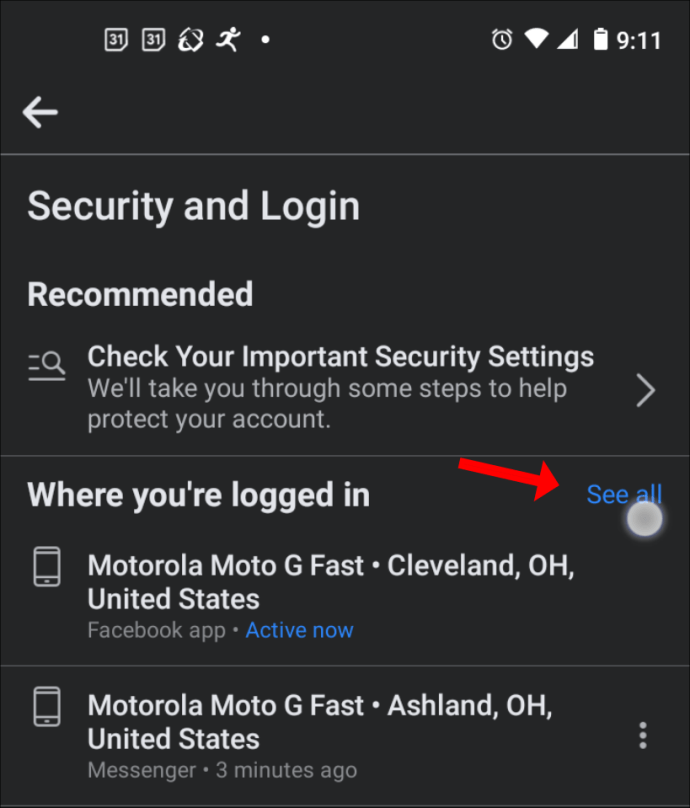
- Scrollen Sie nach unten und wählen Sie dann „MELDEN SIE SICH VON ALLEN SITZUNGEN AB.“
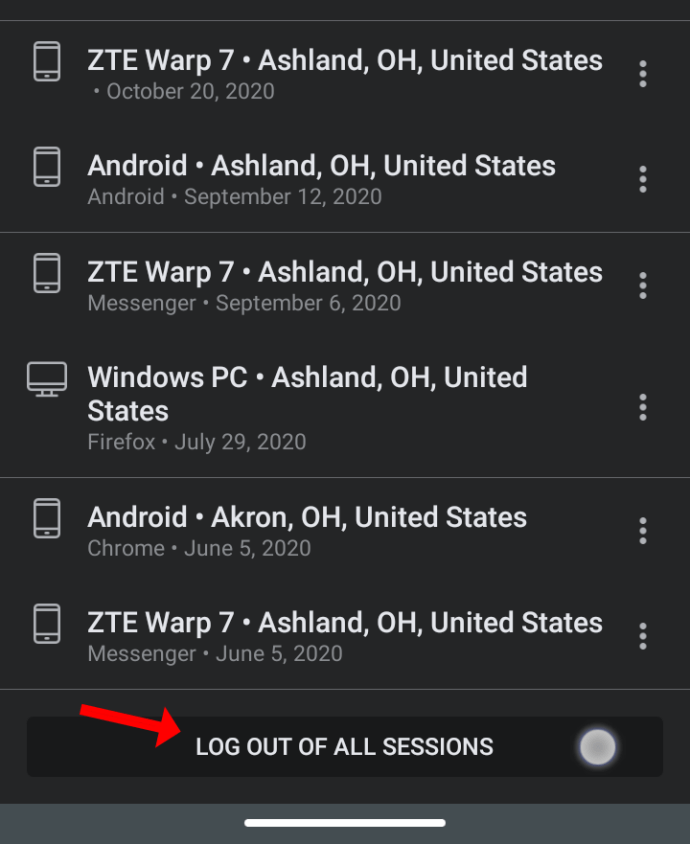
Facebook meldet dich automatisch von allen Sitzungen auf der Liste ab, mit Ausnahme deiner aktuellen Sitzung.
Melden Sie sich von allen Geräten gleichzeitig in Facebook vom PC oder MAC aus
Sie können sich aus allen Sitzungen auf einmal oder einzeln abmelden, indem Sie das Facebook-Webportal aufrufen.
Wenn Sie sich über bestimmte seltsame Aktivitäten in Ihrem Profil Sorgen machen, müssen Sie auf Ihrem Mac oder PC Folgendes tun:
- Navigieren Sie zur Option "Wo Sie angemeldet sind". Klicken Sie auf das Blau "Mehr sehen" Option zum Erweitern der Liste aller vergangenen und aktuellen Sitzungen.
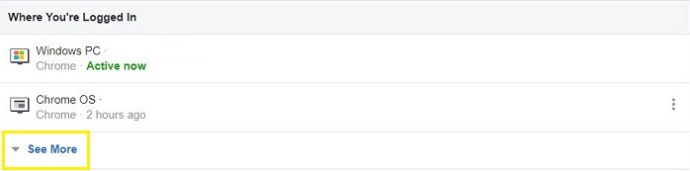
- Wenn Sie jedes Gerät auf einmal abmelden möchten, klicken Sie auf das „Aus allen Sitzungen abmelden“ Option in der unteren rechten Ecke.
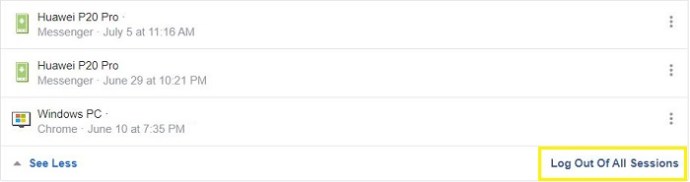
- Facebook fordert Sie auf, Ihre Auswahl zu bestätigen, indem Sie auf klicken "Ausloggen" wieder.
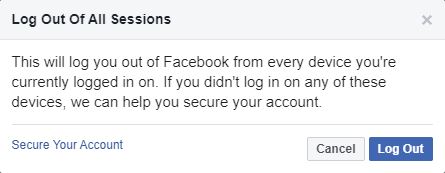
Melden Sie sich von einem bestimmten Gerät in Facebook mit einem PC oder Mac ab
Wenn Sie das Gefühl haben, dass Sie sich nicht überall abmelden müssen, gibt es auch dafür eine Lösung. So melden Sie sich unter Windows oder macOS von bestimmten Geräten in Facebook ab:
- Wählen Sie das Gerät oder die Sitzung aus, bei der Sie sich nicht sicher sind, und klicken Sie auf "Ellipse" Symbol (drei vertikale Punkte) an der Seite. Ein kleines Popup-Fenster mit der Meldung „Nicht du?“ wird angezeigt. und „Abmelden“.
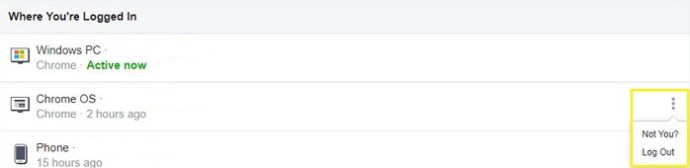
- Die "Nicht du?" Option gibt Ihnen die Möglichkeit, die Sitzung zu überprüfen und sich vielleicht daran zu erinnern, dass Sie es doch waren. Alternativ können Sie sich ein wenig mehr über die Aktivität informieren.
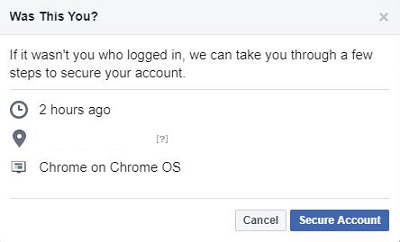
- Die "Ausloggen" Option wird das betreffende Gerät sofort abmelden.
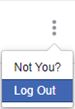
Sie können diesen Vorgang beliebig oft wiederholen. Facebook lässt keine Abmeldung von Ihrer aktuellen Sitzung im Webportal zu, genau wie bei Android und iOS.
Abschließend kann es besorgniserregend sein, Facebook zu öffnen und seltsame Aktivitäten in Ihrem Profil zu sehen, insbesondere wenn Sie Ihr Konto schon eine Weile nicht mehr verwendet haben. Bevor Sie darauf reagieren, überprüfen Sie alle Sitzungen und versuchen Sie herauszufinden, wann jemand möglicherweise Zugriff auf Ihr Konto erhalten hat. Dann werden Sie beschäftigt und melden Sie sich von jedem Gerät ab, das nicht Ihnen gehört, und ändern Sie Ihr Passwort. Außerdem können Sie alle Bonus-Sicherheitsmaßnahmen nutzen, die Facebook bietet.
Häufig gestellte Fragen
Der Schutz Ihres Facebook-Kontos ist von größter Bedeutung. Wenn Sie noch Fragen haben, lesen Sie weiter.
Kann ich herausfinden, wer sich bei meinem Facebook-Konto angemeldet hat?
Leider zeigen Ihnen diese Methoden nur den Gerätetyp, den Standort und die IP-Adresse (wenn Sie mit der Maus über die Anmeldung fahren). Wenn es sich nicht um jemanden handelt, den Sie kennen, werden Sie wahrscheinlich nicht genau herausfinden, wer sich bei Ihrem Konto anmeldet.
Was ist, wenn jemand mein Konto übernimmt?
Wenn sich jemand unrechtmäßig Zugriff auf Ihr Facebook-Konto verschafft hat und Sie sich nicht mehr einloggen können, wenden Sie sich zunächst an den Facebook-Support. Wenn Sie noch Zugriff auf die E-Mail-Adresse des Kontos haben, setzen Sie das Passwort zurück.
Was ist die Funktion "Vertrauenswürdige Kontakte" von Facebook?
Die Funktion Vertrauenswürdige Kontakte ermöglicht es Ihren Freunden, Ihnen bei der Rückkehr in Ihr Konto zu helfen, wenn Sie ausgesperrt wurden. Facebook sendet Ihrem Freund einen Bestätigungscode, den Sie verwenden und wieder darauf zugreifen können.